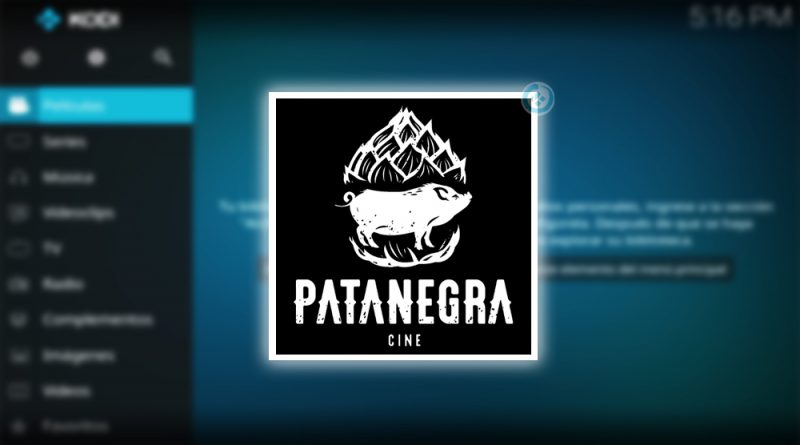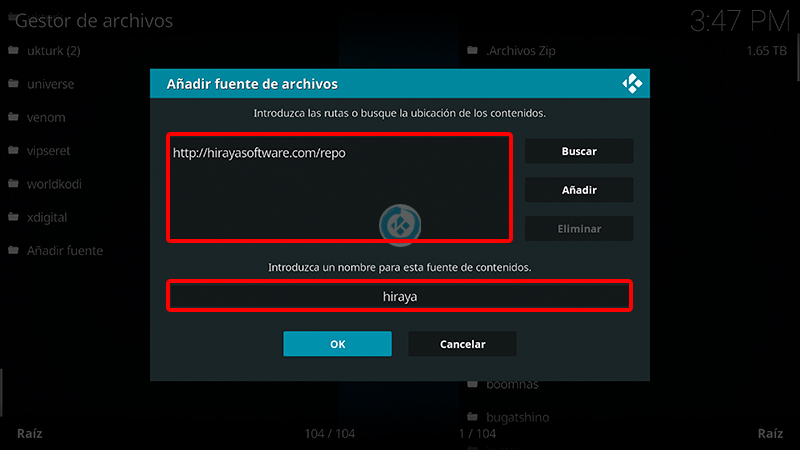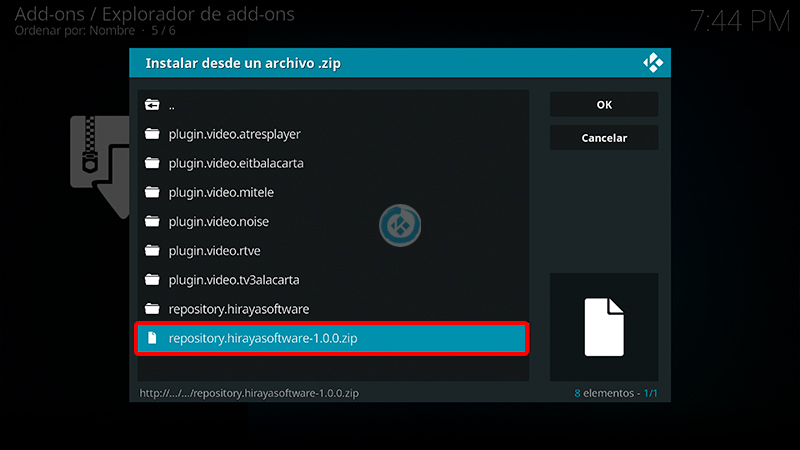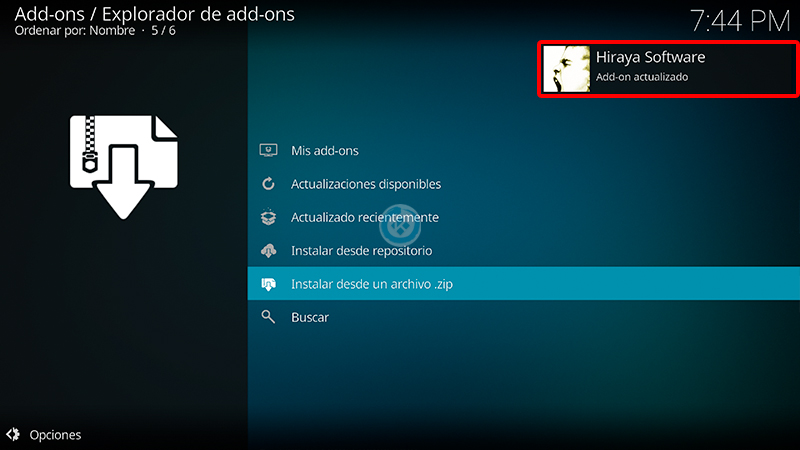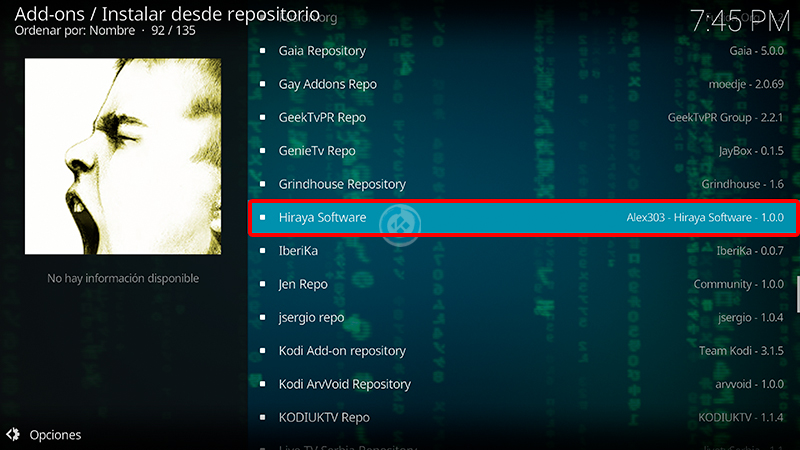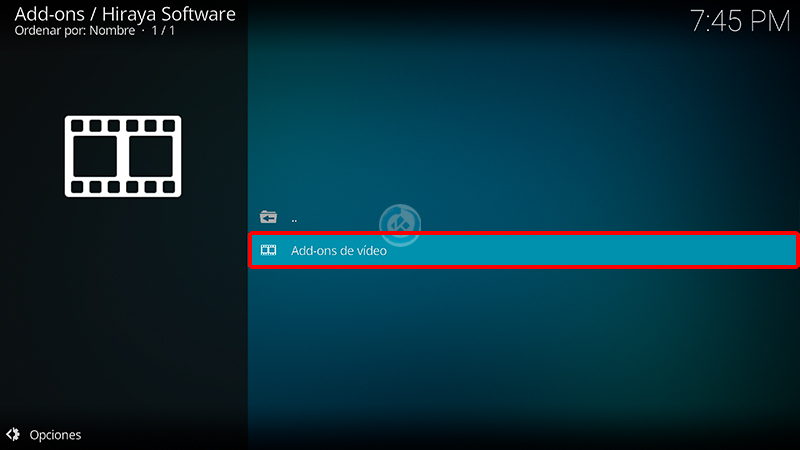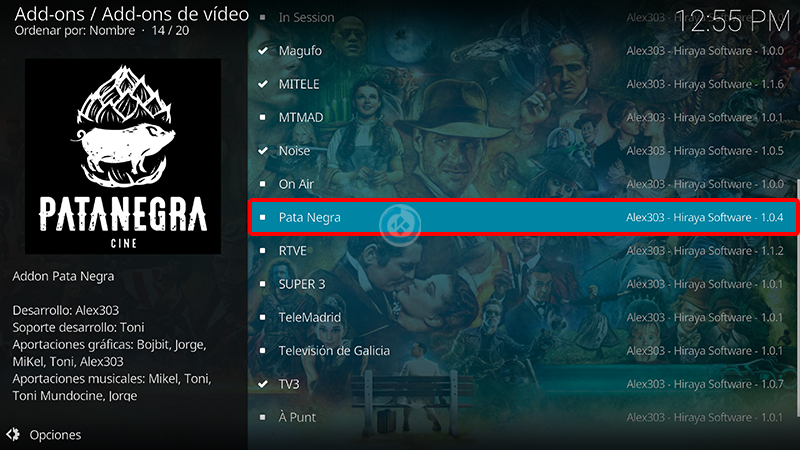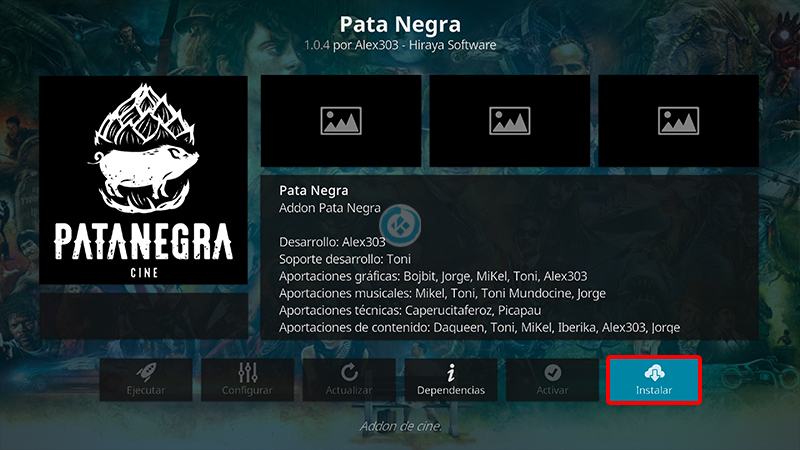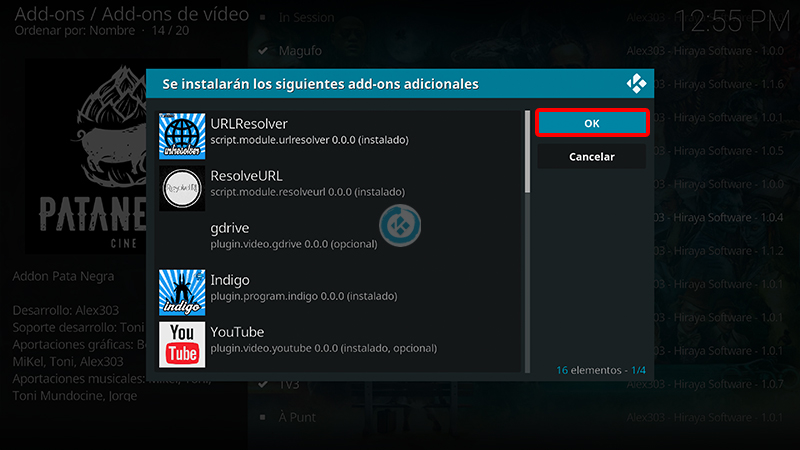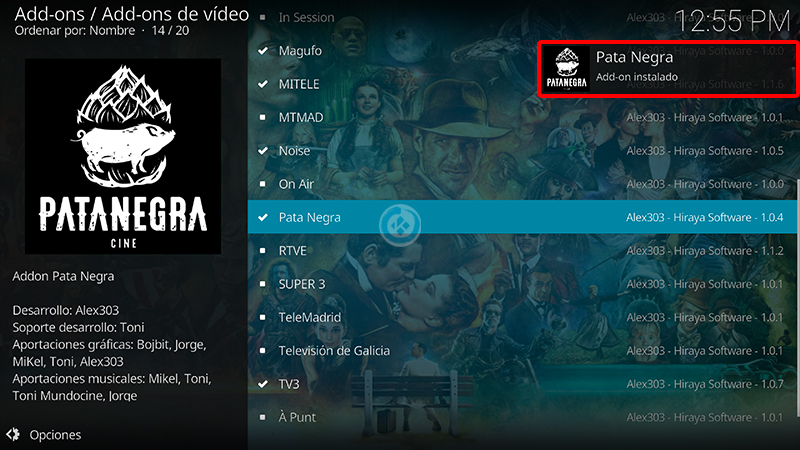Cómo Instalar Addon Pata Negra en Kodi [Películas]
Actualización 15/09/20 Se ha actualizado el addon. El addon Pata Negra en Kodi es un complemento de video en donde podremos encontrar gran contenido de películas en español castellano.
El addon funciona muy bien y nos recuerda mucho al estilo de addons como Exodus Redux o Venom, en donde cuenta con una gran cantidad de secciones y fuentes disponibles para ver algún contenido.
|Quizá te interese: Cómo Instalar Addon ChopoCine en Kodi [Español]
El tutorial se realiza con Kodi 18 en adelante, no se ha probado en versiones anteriores de Kodi. Funciona para todas las plataformas.
Si hay dudas en el proceso de instalación pueden dejarlas en los comentarios al final del artículo o en cualquiera de nuestras redes sociales. Si deseas apoyar el proyecto Mundo Kodi da clic aquí, es gratis.
Como usuarios de Kodi recomendamos el uso de IPVanish VPN para tener acceso total a todos los addons, incluidos los que funcionan mediante torrents.
Unos de los mayores beneficios al utilizar IPVanish VPN son:
> Completa privacidad y anonimato al navegar en Internet y en Kodi
> Compatible con múltiples plataformas
> Elimina el Geo-bloqueo
> Cambio automático de DNS
> Soporte 24/7/365
> Dispositivos ilimitados con una sola cuenta
> Beneficios especiales para usuarios de Mundo Kodi
> Garantía de devolución de dinero de 30 días
> Gran soporte con Netflix
> Parte de la asociación i2Coalition
Para más información puedes dar un vistazo en este artículo
Cómo Instalar Addon Pata Negra en Kodi
Los pasos para realizar la instalación son los siguientes:
1. Abrimos Kodi
Si es la primera vez que instalas un addon no oficial de Kodi, debes de dar permisos a Kodi – TUTORIAL
2. Nos ubicamos en Ajustes (icono engranaje)
3. Administrador de archivos
4. Añadir fuente
5. En la ULR colocamos https://hirayasoftware.github.io/ y nombre hiraya damos OK
Si deseas descargar el archivo zip puedes colocar la URL en algún navegador web.
6. Regresamos al menú principal y seleccionamos Complementos
7. Complementos (icono de la caja)
8. Instalar desde archivo zip
9. hiraya
10. repository.hirayasoftware-x.x.x.zip
11. Esperamos la notificación Complemento instalado
12. Instalar desde repositorio
13. Hiraya Software
14. Add-ons de vídeo
15. Pata Negra
16. Instalar
17. Seleccionamos la versión del repo Hiraya Software
18. Seleccionamos OK para instalar las dependencias
19. Esperamos la notificación Complemento instalado
20. Regresamos al menú de Complementos > Complementos para video > Pata Negra
21. Ahora podremos ver las diferentes categorías del addon Pata Negra
22. Listo! El addon Pata Negra en Kodi habrá quedado instalado correctamente.
Si tienes problemas al instalar debes de reinstalar las dependencias URLResolver y ResolveURL desde instalar desde archivo zip > hiraya > dependencias > scrip.module.resolveurl-x.x.x.zip y scrip.module.urlresolver-x.x.x.zip. Después hacemos reset al addon y reintentamos.
Método 2 – Luar
1. Para seguir el proceso debemos tener previamente instalado el addon Luar
2. Abrimos Kodi
3. Nos vamos a Add-ons
4. Add-ons de programas
5. Luar
6. Por categorías
7. Películas, Series y Documentales
8. Pata Negra
9. Instalar
10. Esperamos a que realice el proceso de instalación y nos aparezca el addon en color verde
11. Damos hacia atrás y volvemos al menú Add-ons
12. Add-ons de video > Pata Negra
13. Ya podremos ingresar al addon y ver las diferentes secciones
14. Listo! El addon Pata Negra en Kodi habrá quedado instalado de correctamente.
Método 3 – Kelebek
1. Para seguir el proceso debemos tener previamente instalado el addon Kelebek
2. Abrimos Kodi
3. Nos vamos a Add-ons
4. Add-ons de programas
5. Kelebek
6. Películas, Series y Documentales
7. Pata Negra > Instalar
8. Esperamos la notificación Pata Negra instalado (color amarillo)
9. Regresamos al menú Add-ons
10. Add-ons de video > Pata Negra
11. Ya podremos ingresar al addon y ver las diferentes secciones
12. Listo! El addon Pata Negra en Kodi habrá quedado instalado de correctamente.
Damos agradecimientos especiales a Alex303 – Hiraya Software por compartir el addon y dedicar el tiempo a actualizarlo y mantenerlo funcional.
Esperamos que el tutorial haya sido de ayuda, recuerda que puedes apoyarnos a mantenernos en linea realizando una donación por paypal (o al botón donar) o dando clic en los enlaces.
Nota: Mundo Kodi no se hace responsable de cualquier daño, pérdida de tiempo o información al intentar este tutorial, todo esto es solo con la intención de informar, todo el contenido utilizado para los tutoriales es sacado de información que circula en Internet. Mundo Kodi así como todo el material aquí mencionados en este sitio no son oficiales de Kodi o Fundación XBMC favor de no realizar quejas o reclamos en el foro oficial de Kodi. Más información en este enlace.